Вопрос
Проблема: как исправить ошибку установки KB5014699 в Windows?
Привет. Я пытался установить последнее обновление Windows KB5014699, но процесс каждый раз терпит неудачу. Что я должен делать?
Решенный ответ
Windows — операционная система, разработанная Microsoft. Он используется многими разными людьми в корпоративной среде, а также дома. В основном людям нравится его удобный интерфейс, возможности настройки, встроенные средства устранения неполадок и многое другое. Microsoft также регулярно выпускает обновления, содержащие исправления безопасности, исправления ошибок и даже новые функции.
Однако иногда люди сталкиваются с проблемами при попытке установить последние обновления Windows. В последнее время некоторые пользователи сообщают о сбое процесса установки обновления KB5014699. Есть много разных причин, почему это может происходить. Проблема может быть вызвана остановленными службами Windows, неисправными компонентами обновления или даже поврежденными системными файлами.
В этом руководстве вы найдете 5 шагов, которые могут помочь вам исправить ошибку установки KB5014699 из-за проблемы с Windows. Вы узнаете, как использовать встроенное средство устранения неполадок Windows или даже как установить обновление вручную. Однако устранение неполадок вручную может быть длительным процессом.
Вы можете использовать инструмент обслуживания, например ПереизображениеСтиральная машина Mac X9 который может сканировать вашу машину и автоматически исправлять различные системные ошибки, BSOD,[1] поврежденные файлы и реестр[2] вопросы. Кроме того, это мощное программное обеспечение может удалять файлы cookie и кеш.[3] которые часто являются виновниками неисправностей.

Решение 1. Запустите средство устранения неполадок Центра обновления Windows
Для восстановления поврежденной системы необходимо приобрести лицензионную версию Переизображение Переизображение.
- нажмите Окна + Икс ключи и перейти к Настройки
- Перейти к Обновление и безопасность
- Нажмите Устранение неполадок
- Выбирать Дополнительные средства устранения неполадок
- Запустите Обновить средство устранения неполадок
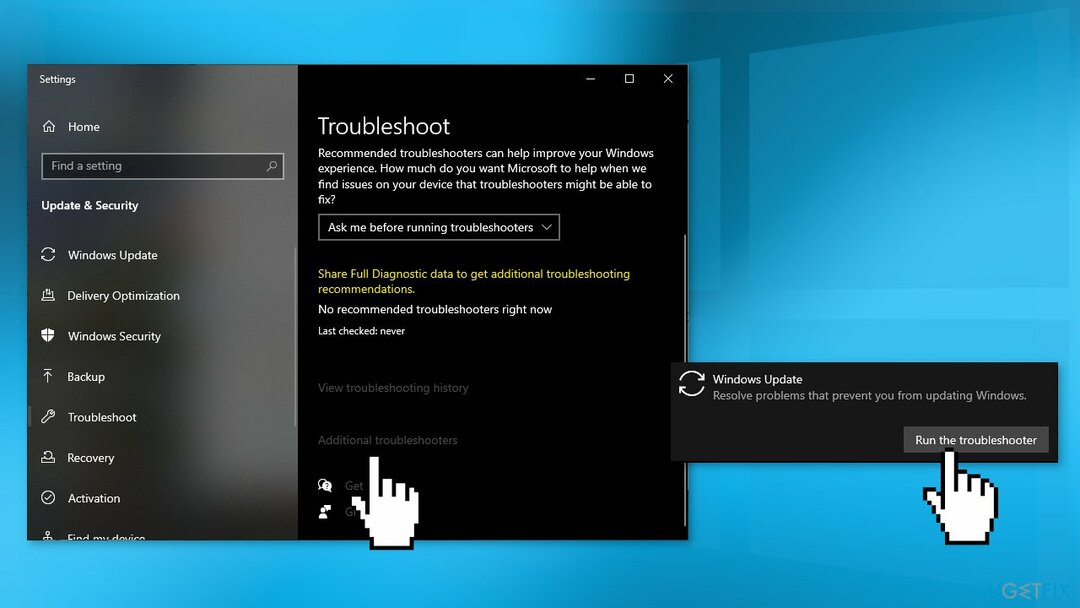
- Запустить снова
Решение 2. Исправить поврежденные системные файлы
Для восстановления поврежденной системы необходимо приобрести лицензионную версию Переизображение Переизображение.
Используйте команды командной строки для восстановления поврежденных системных файлов:
- Открытым Командная строка от имени администратора
- Используйте следующую команду и нажмите Войти:
sfc/scannow
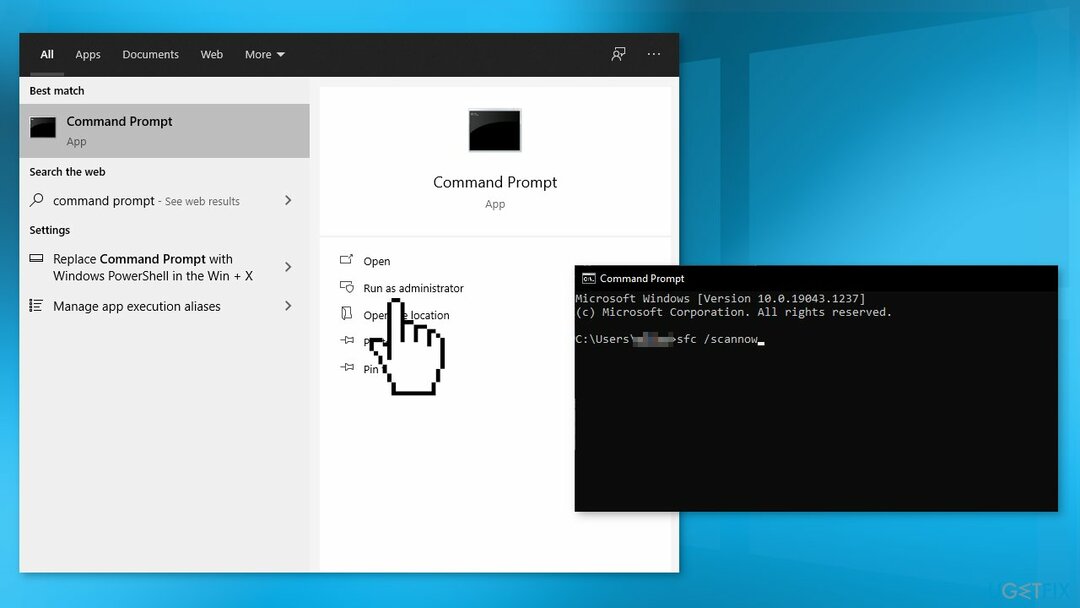
- Перезагрузить ваша система
- Если SFC вернул ошибку, используйте следующие командные строки, нажав Войти после каждого:
DISM/Онлайн/Cleanup-Image/CheckHealth
DISM /Online /Cleanup-Image /ScanHealth
DISM/Онлайн/Cleanup-Image/RestoreHealth
Решение 3. Перезапустите службы Windows.
Для восстановления поврежденной системы необходимо приобрести лицензионную версию Переизображение Переизображение.
- Нажимать Виндовс + Р открыть Бежать коробка
- Введите services.msc и нажмите ХОРОШО
- Двойной щелчок Фоновая интеллектуальная служба передачи
- Если в списке состояния запуска указано Остановлено, нажмите Начинать а затем нажмите ХОРОШО
- Если статус Бег, щелкните правой кнопкой мыши и выберите Запустить снова
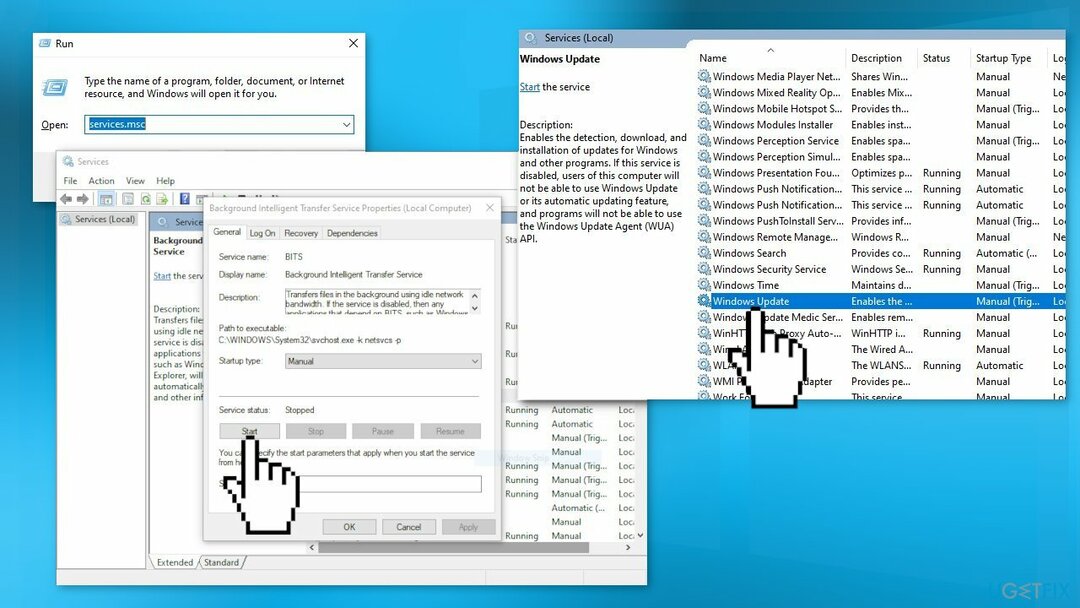
- Найдите Центр обновления Windows сервис и дважды щелкните его
- Если в списке состояния запуска указано Остановлено, нажмите Начинать а также ХОРОШО. Если статус Бег, щелкните правой кнопкой мыши и выберите Запустить снова
Решение 4. Использовать каталог Центра обновления Майкрософт
Для восстановления поврежденной системы необходимо приобрести лицензионную версию Переизображение Переизображение.
Всякий раз, когда обновления Windows не устанавливаются автоматически, вы всегда можете попробовать сделать это вручную. Во-первых, вам нужно выяснить, какой номер КБ актуален для вас.
- Щелкните правой кнопкой мыши Начинать кнопка и выбрать Настройки
- Перейти к Обновление и безопасность
- Справа найдите и нажмите Посмотреть историю обновлений
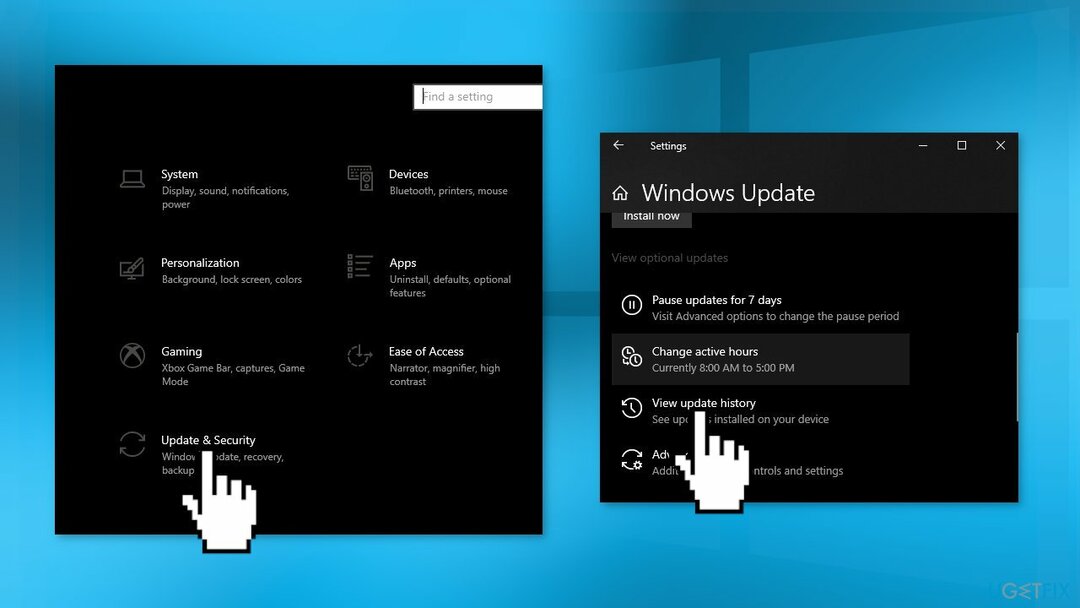
- Обратите внимание на список номер базы знаний который не удается установить с кодом ошибки
- Перейти к Каталог Центра обновления Майкрософт страницу, введите номер базы знаний и нажмите Поиск
- Скачать обновление и установить его вручную
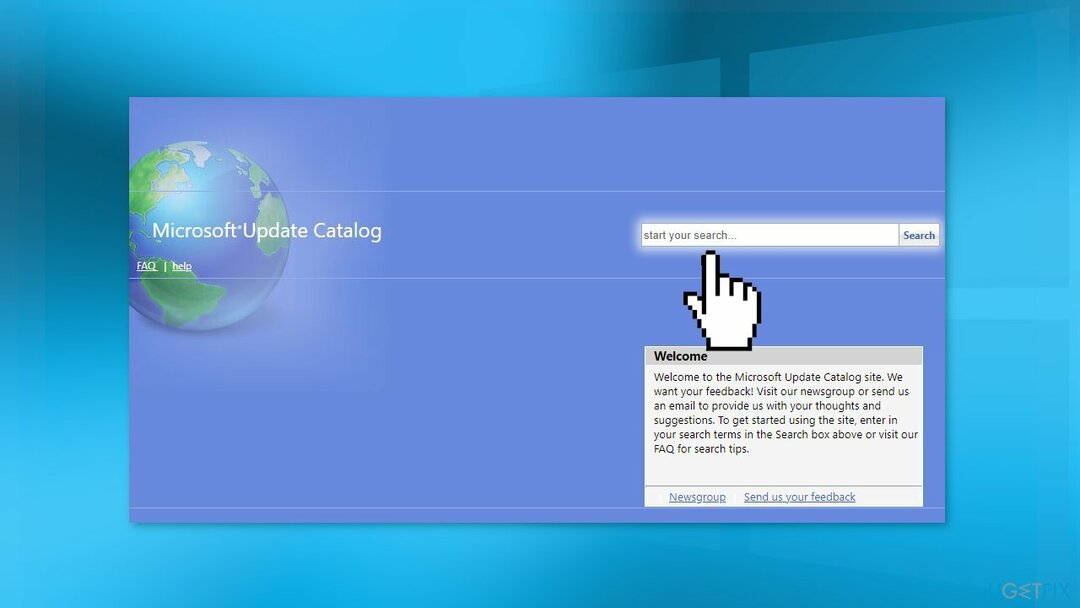
Решение 4. Сбросить компоненты Центра обновления Windows
Для восстановления поврежденной системы необходимо приобрести лицензионную версию Переизображение Переизображение.
- Открытым Командная строка от имени администратора опять таки
- Скопируйте и вставьте следующие команды, нажимая Enter после каждой:
чистые стоповые биты
чистая остановка
чистая остановка appidsvc
чистая остановка cryptsvc
Удалить «%ALLUSERSPROFILE%\Application Data\Microsoft\Network\Downloader\*.*»
rmdir %systemroot%\SoftwareDistribution /S /Q
каталог %systemroot%\system32\catroot2 /S /Q
regsvr32.exe /s atl.dll
regsvr32.exe /s urlmon.dll
regsvr32.exe /s mshtml.dll
netsh сброс винсока
netsh winsock сбросить прокси
чистые стартовые биты
чистый старт
чистый старт appidsvc
чистый старт cryptsvc
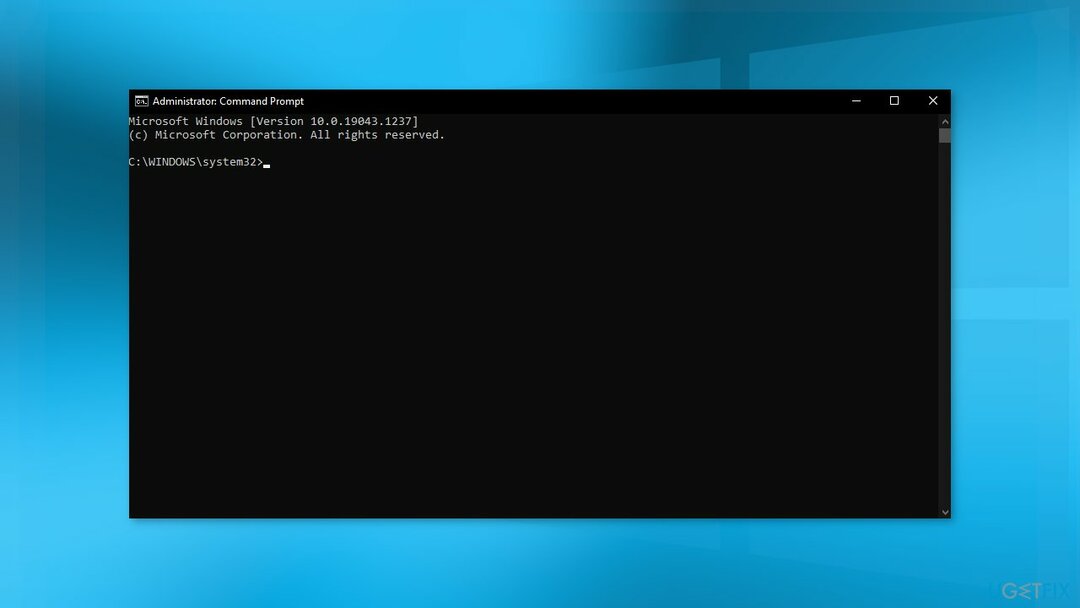
- Запустить снова ваш компьютер
Решение 5. Используйте установочный носитель Windows
Для восстановления поврежденной системы необходимо приобрести лицензионную версию Переизображение Переизображение.
- Загрузите установочный носитель Windows 10 с веб-сайта Официальный сайт
- Откройте инструмент после его установки
- Согласен с условиями лицензии
- Выбирать Обновите этот компьютер сейчас
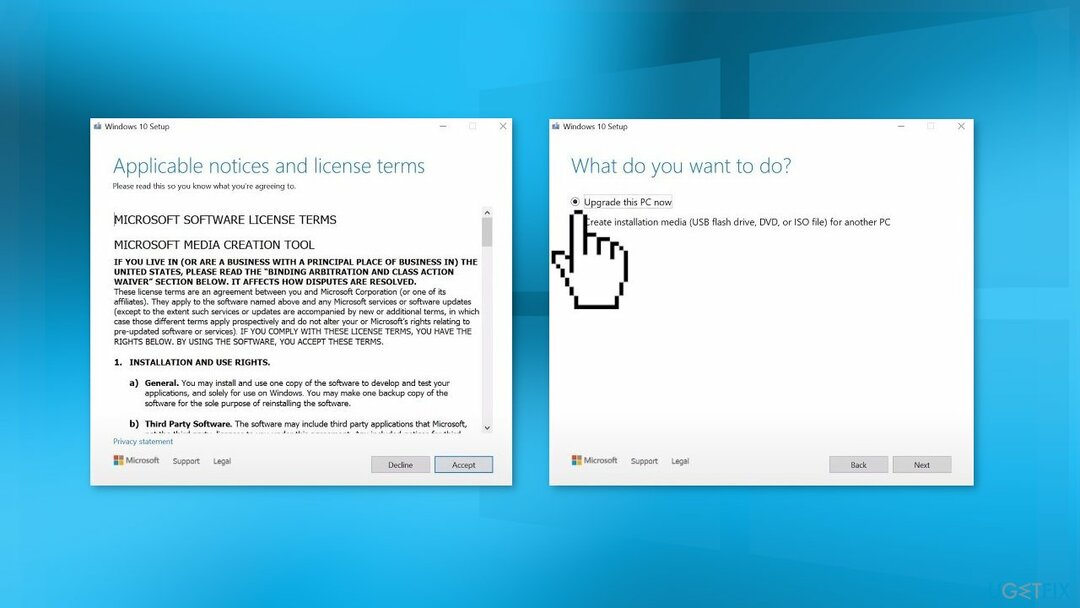
- Дождитесь установки обновления
Исправьте свои ошибки автоматически
Команда ugetfix.com делает все возможное, чтобы помочь пользователям найти лучшие решения для устранения их ошибок. Если вы не хотите возиться с методами ручного ремонта, используйте автоматическое программное обеспечение. Все рекомендуемые продукты были протестированы и одобрены нашими специалистами. Инструменты, которые вы можете использовать для исправления вашей ошибки, перечислены ниже:
Предложение
сделай это сейчас!
Скачать исправлениеСчастье
Гарантия
сделай это сейчас!
Скачать исправлениеСчастье
Гарантия
Если вам не удалось исправить ошибку с помощью Reimage, обратитесь за помощью в нашу службу поддержки. Пожалуйста, сообщите нам все детали, которые, по вашему мнению, мы должны знать о вашей проблеме.
Этот запатентованный процесс восстановления использует базу данных из 25 миллионов компонентов, которые могут заменить любой поврежденный или отсутствующий файл на компьютере пользователя.
Для восстановления поврежденной системы необходимо приобрести лицензионную версию Переизображение инструмент для удаления вредоносных программ.

Чтобы оставаться полностью анонимным и предотвратить провайдера и правительство от шпионажа на вас, вы должны использовать Частный доступ в Интернет VPN. Это позволит вам подключаться к Интернету, оставаясь при этом полностью анонимным, зашифровывая всю информацию, предотвращая трекеры, рекламу, а также вредоносный контент. Самое главное, вы остановите незаконную деятельность по наблюдению, которую АНБ и другие правительственные учреждения осуществляют за вашей спиной.
В любой момент при использовании компьютера могут произойти непредвиденные обстоятельства: он может выключиться из-за отключения электроэнергии, Может возникнуть синий экран смерти (BSoD), или случайные обновления Windows могут привести к тому, что машина, когда вы ушли на несколько минут. В результате ваши школьные задания, важные документы и другие данные могут быть потеряны. К восстанавливаться потерянные файлы, вы можете использовать Восстановление данных Pro – он ищет копии файлов, которые все еще доступны на вашем жестком диске, и быстро извлекает их.